
 CAD迷你iMini建筑工具箱最新版是一款为CAD用户提供适合建筑设计行业设计建筑图纸使用的专业高效的多功能工具箱插件,CAD迷你iMini建筑工具箱最新版命令精简、功能强大、使用简单,集成了同类建筑软件的大部分常用功能,符合一般建筑师的设计和绘图习惯。强大的定制功能,
除了不影响用户的绘图习惯外,还可以很好支持在其他工具集类建筑插件下绘制的图纸文件。
CAD迷你iMini建筑工具箱最新版是一款为CAD用户提供适合建筑设计行业设计建筑图纸使用的专业高效的多功能工具箱插件,CAD迷你iMini建筑工具箱最新版命令精简、功能强大、使用简单,集成了同类建筑软件的大部分常用功能,符合一般建筑师的设计和绘图习惯。强大的定制功能,
除了不影响用户的绘图习惯外,还可以很好支持在其他工具集类建筑插件下绘制的图纸文件。
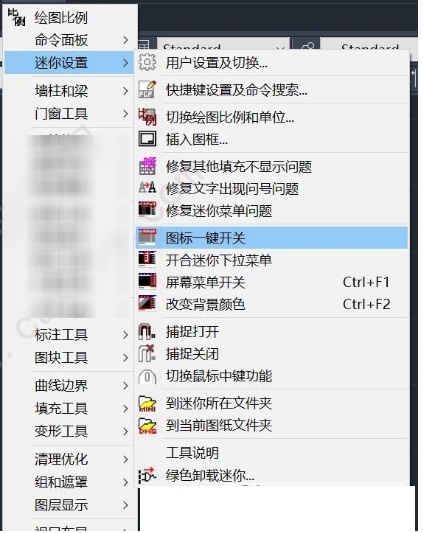
1. 核心程序用 AutoLISP 语言编写,经 Visual Lisp 编译为 VLX文件,支持AutoCAD 2004+ 的中文版和英文版。
2. 绿色软件,不往系统添加任何文件。
3. 除了专门为建筑设计编写了大量功能外,CAD迷你iMini建筑工具箱最新版还针对AutoCAD 的弱项,如文字处理、图库编辑管理、图层管理等,为用户提供了一个非常好的解决方案。
4. 因每个人的缩写命令习惯不一样,本工具不修改缩写命令文件acad.pgp。
5. CAD迷你iMini建筑工具箱最新版操作简单,方便新手入门。本工具的设计出发点是: “屏幕菜单配合命令使用,以点击菜单为主 ”。点击菜单的优点是不用记住繁琐的命令。ACAD本身的一些功能强大的命令,如过滤器 filter 和更改文字的Chtext,由于开关繁多和使用复杂,以至用者寥寥。有鉴于此,本工具的命令尽量简化令人头疼的开关,必不可少的均能在屏幕菜单上找到选项。方便快捷的屏幕菜单正是本工具的精华之一。充分利用屏幕菜单, 能节省大量画图的时间。命令mini_menu 或快捷键 CIRL+F1可开或关屏幕菜单。
注意:在某些绿化版本ACAD安装本插件时会出问题无法安装问题,问题出在ACAD绿化版本上。
为避免出现这种状况,建议用户安装完整版本ACAD。
已知某些2008和2014版本下面出现此安装问题概率较高。很多插件都无法安装在这些ACAD版本上。
安装第一步:首先对迷你iMini压缩包进行解压。为避免覆盖其它文件,建议将文件解压到一新建文件夹。新建文件夹不要放在C盘,
也不要放在桌面上。文件夹名字(包括所有其上层文件夹)均不能带有括号,建议放在 “d:iMini”。
安装方法一:1、启动ACAD。
2、用资源管理器打开迷你iMini解压到的文件夹,找到文件 “将此文件拖入ACAD绘图区安装.lsp”。
3、将文件拖入ACAD绘图区(缺省为黑色的区域),安装完成。
安装方法二:1、用资源管理器打开迷你iMini所在的文件夹,找到文件 “将此文件拖入ACAD绘图区安装.lsp”,按鼠标右键,复制此文件。
2、启动ACAD,鼠标放在ACAD绘图区(缺省为黑色的区域),按键盘ctrl+V粘贴进ACAD。安装完成。
安装方法三:注意:此方法不能删除迷你iMini文件夹下acad.lsp文件。
1、在windows系统桌面上找到ACAD启动快捷方式图标,没有的话,在系统开始菜单找到找到ACAD启动快捷方式,按住ctrl键将此ACAD快捷方式拖到桌面上。
2、鼠标放在菜单ACAD快捷方式,鼠标放在快捷方式按鼠标右键,在出来的菜单上点击属性出来对话框。
3、将对话框里面起始位置改为迷你iMini工具所在文件夹,比如“d:iMini”,按确定退出对话框。
4、双击此快捷方式进入ACAD后会自动添加工具路径和加载工具菜单。安装完成。
安装方法四:注意:此方法可删除迷你iMini文件夹下acad.lsp文件。
1-4 同安装方法三。
5、在ACAD命令行输入(command "menuload" "iMini.mnu")
6、在ACAD命令行输入命令minimenu
◆ 注意:迷你iMini菜单出现任何状况都可以用minimenu命令修正。
1. 菜单上前面带ET的命令为何无效?
答案:ET是Express Tools快捷工具的缩写,是ACAD的一个选装组件,不是迷你建筑工具的功能。带ET的命令无效是因为安装ACAD时没有安装ET工具。安装ACAD时可选择完全安装或自定义安装勾选ET工具。
2. 如何设置鼠标中键功能<正交或平移>?
答案:用记事本或其他文本编辑软件修改autoloadAutoCAD初始化.lsp文件,修改以下部分:
;(if (getvar "mbuttonpan") (setvar "mbuttonpan" 0))
;0为鼠标中键由菜单定义;1为平移'pan
;在本工具中,鼠标中键在菜单定义为 F8
;(menucmd "a1=toolbarc.AUX1")
;鼠标中键在系统变量mbuttonpan为0时,功能由toolbarc菜单定义<为 F8>.
分号";"后面的为注释
设置为正交F8功能:
(if (getvar "mbuttonpan") (setvar "mbuttonpan" 0))
(menucmd "a1=toolbarc.AUX1")
设置为平移功能:
(if (getvar "mbuttonpan") (setvar "mbuttonpan" 1))
(menucmd "a1=toolbarc.AUX1")
AutoCAD初始化.lsp文件里还有其他一些缺省变量设置,里面有注释说明.
3.如何自动加载其他小插件:
答案:如果是lsp、vlx或fas文件放到autoload目录下,迷你建筑工具会自动加载。
比如要自动加载文件“xxxtools.arx",在autoload目录下创建一个空白lsp文件,将以下内容写入此lsp文件内:
(if (and (not (member (strcase "XXXTOOLS.ARX") (arx)))
(findfile "XXXTOOLS.ARX")
)
(arxload "XXXTOOLS.ARX")
)
注意:ARX需与acad版本对应起来。